环境:CentOS 7.6 64位(版本很重要)
此处通过\(XShell\)连接了我的ECS服务器
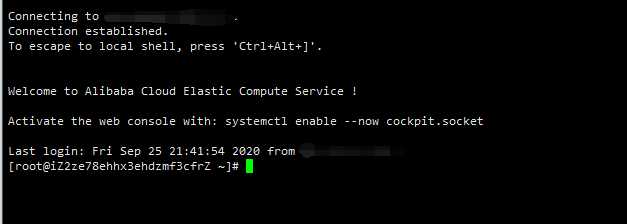
Apache是世界使用排名第一的Web服务器软件,它可以运行在几乎所有广泛使用的计算机平台上,是最流行的web服务器端软件之一。
输入下列命令安装Apache Http服务
之前选择了安装CentOS 8.2版本结果一直在mod_auth_mysql上出问题,将版本降至7.6即通过了。
yum -y install httpd httpd-manual mod_ssl mod_perl mod_auth_mysql
执行如下命令,启动Apache服务
systemctl start httpd.service
输入以后在浏览器输入http://公网IP:80即可访问Apache网页
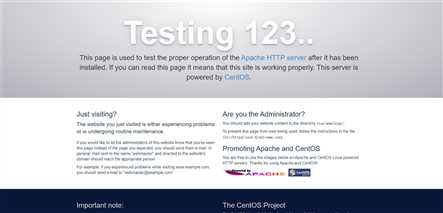
这一步在昨日的博客中已经讲述,但昨日的安装的是MariaDB,今日将CentOS版本降级,因此可以安装MySQL。
输入命令安装MySQL数据库
wget http://dev.mysql.com/get/mysql57-community-release-el7-10.noarch.rpm
yum -y install mysql57-community-release-el7-10.noarch.rpm
yum -y install mysql-community-server
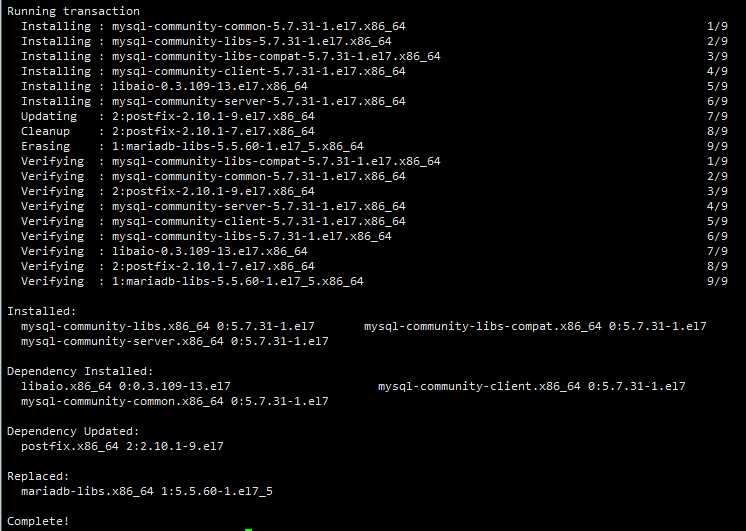
输入如下命令,启动MySQL数据库
systemctl start mysqld.service
输入如下命令,查看MySQL运行状态
systemctl status mysqld.service
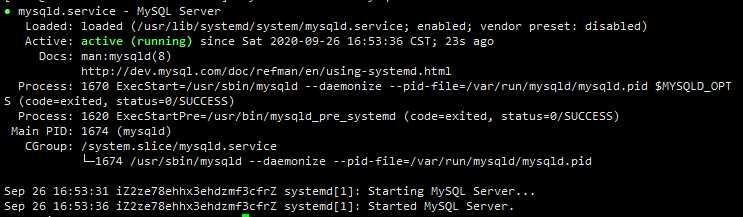
需要查看MySQL的初始密码,输入
grep "password" /var/log/mysqld.log

然后登录MySQL数据库,并输入初始密码
mysql -uroot -p
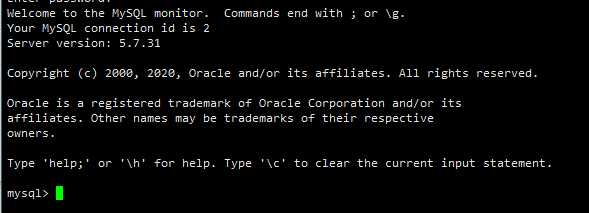
执行如下命令,修改默认密码(在MySQL中语句需要加分号)
ALTER USER ‘root‘@‘localhost‘ IDENTIFIED BY ‘NewPassWord1.‘;
执行如下命令,拆功能键wordpress库
create database wordpress;
执行如下命令,查看是否创建成功
show databases;
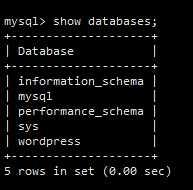
最后退出即可
WordPress是使用PHP语言开发的博客平台,用户可以在支持PHP和MySQL数据库的服务器上架设属于自己的网站
执行如下命令,安装php环境
yum -y install php php-mysql gd php-gd gd-devel php-xml php-common php-mbstring php-ldap php-pear php-xmlrpc php-imap
执行如下命令,创建PHP测试界面
echo "<?php phpinfo(); ?>" > /var/www/html/phpinfo.php
重启Apache服务
systemctl restart httpd
打开浏览器,访问http://公网IP/phpinfo.php显示下列界面即为安装成功
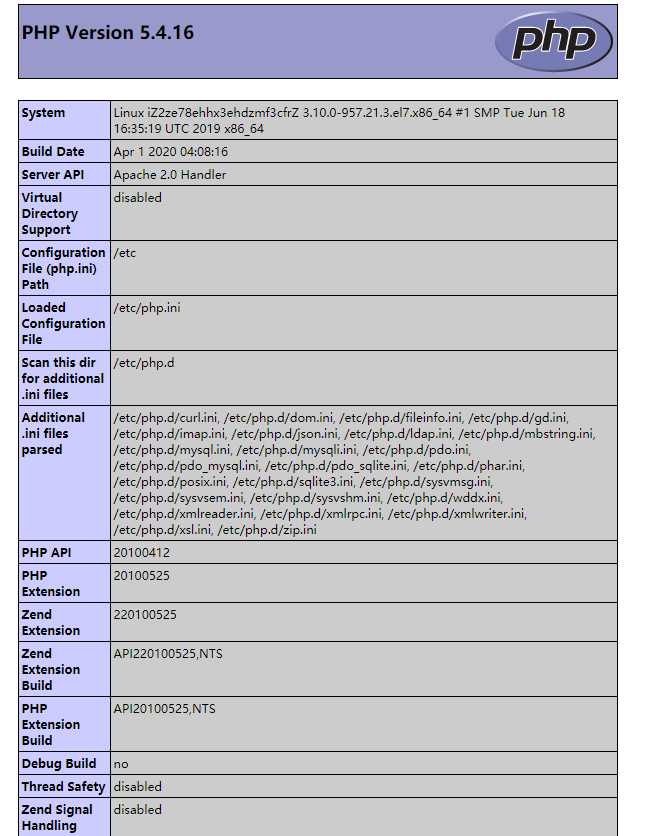
执行如下命令,安装wordpress
yum -y install wordpress
修改wordpress配置文件
修改wp-config.php指向路径为绝对路径
# 进入/usr/share/wordpress目录。
cd /usr/share/wordpress
# 修改路径。
ln -snf /etc/wordpress/wp-config.php wp-config.php
# 查看修改后的目录结构。
ll
执行如下命令,移动wordpress到Apache根目录
mkdir /var/www/html/wp-blog
mv * /var/www/html/wp-blog/
执行下列命令修改wp-config.php配置文件
执行命令前,先替换以下三个参数值(修改的是对应参数后的那个值)
sed -i ‘s/database_name_here/wordpress/‘ /var/www/html/wp-blog/wp-config.php
sed -i ‘s/username_here/root/‘ /var/www/html/wp-blog/wp-config.php
sed -i ‘s/password_here/XXXXXXX/‘ /var/www/html/wp-blog/wp-config.php
修改成功后,输入下列命令查看是否成功。
cat -n /var/www/html/wp-blog/wp-config.php
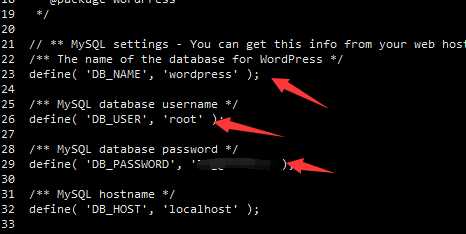
重启Apache服务
systemctl restart httpd
完成所有步骤后,便可以测试云上博客了
打开浏览器访问http://公网IP/wp-blog/wp-admin/install.php
根据下列信息完成初始化配置
进行相关配置后,登录进WordPress即可完成操作。
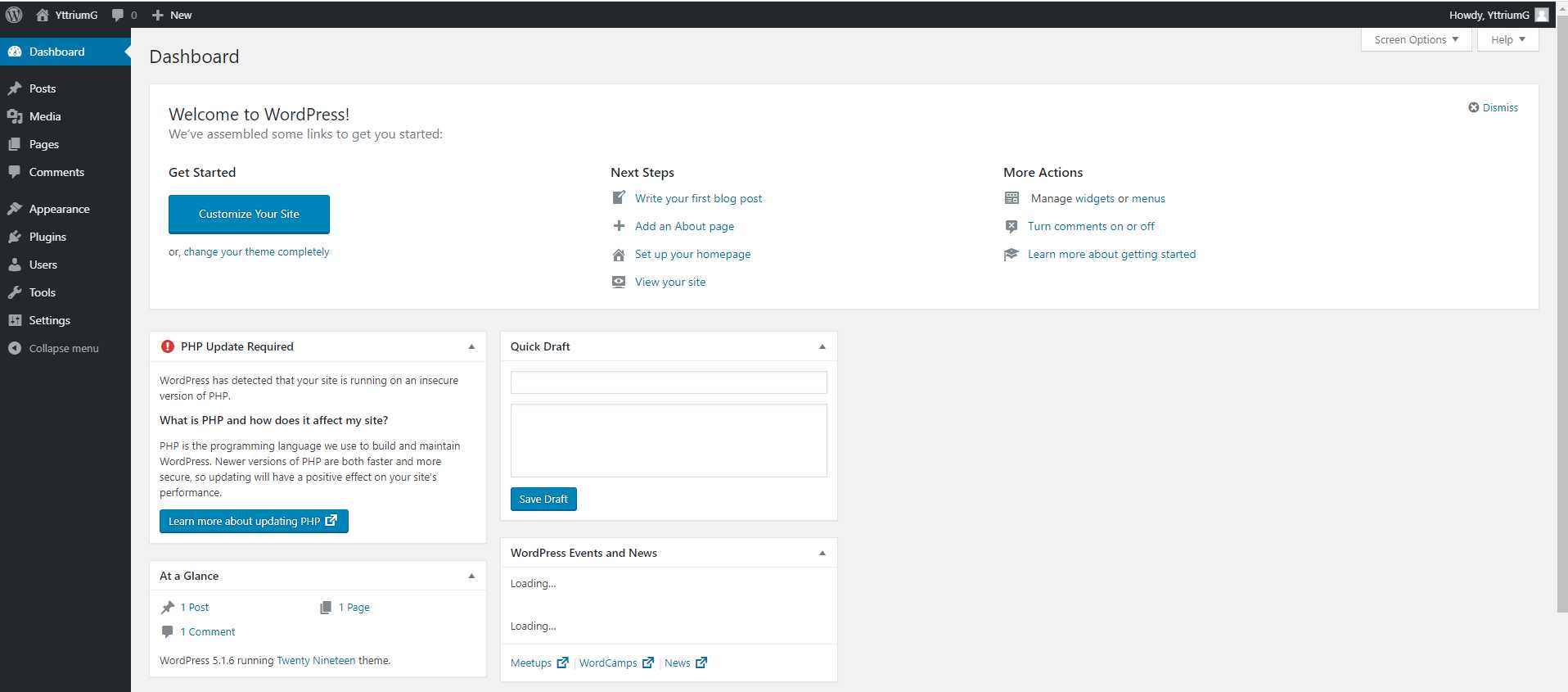
云上博客搭建完成~
原文:https://www.cnblogs.com/yttriumg/p/13735944.html